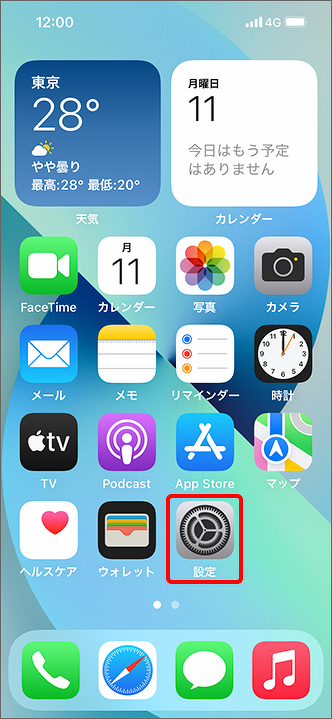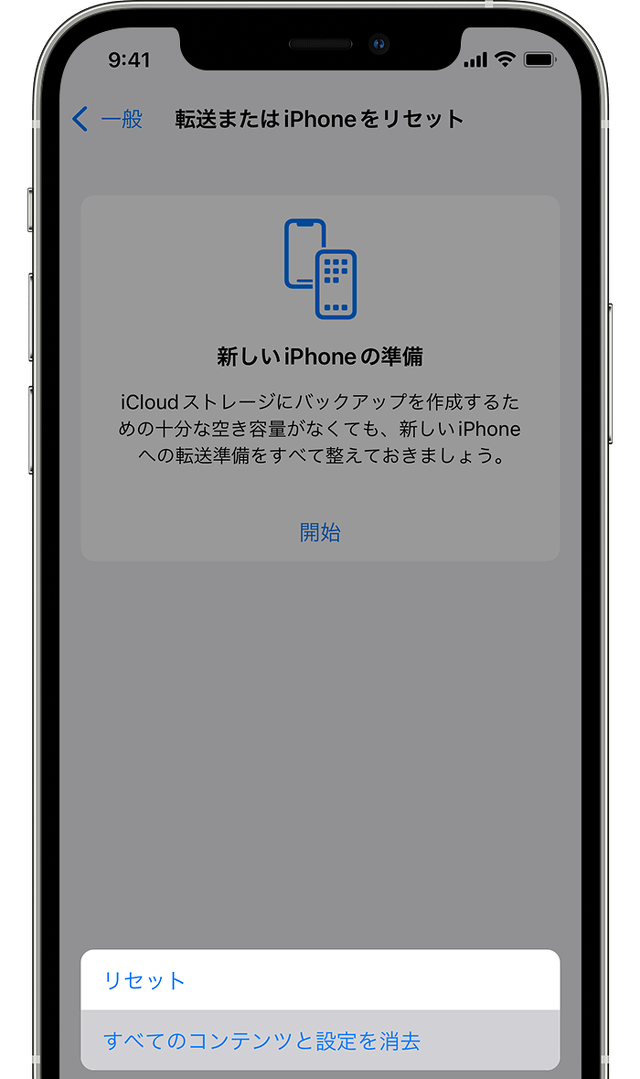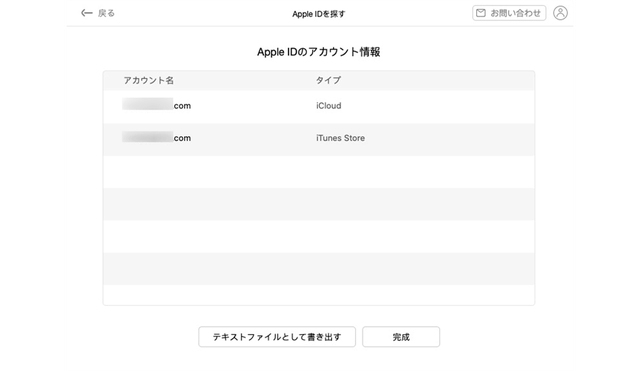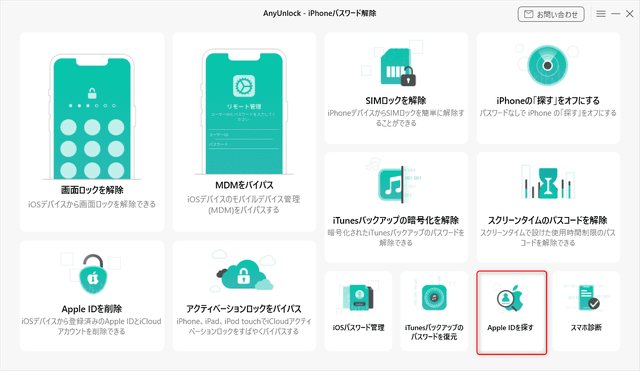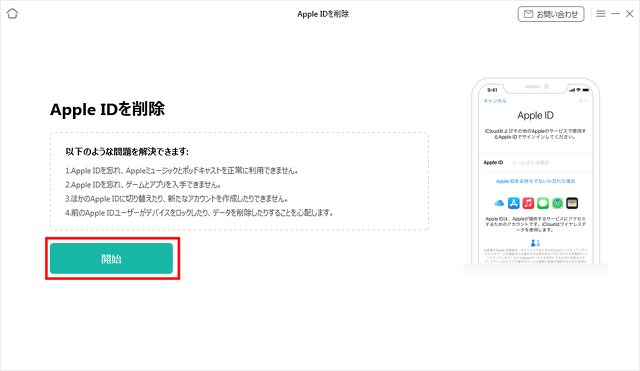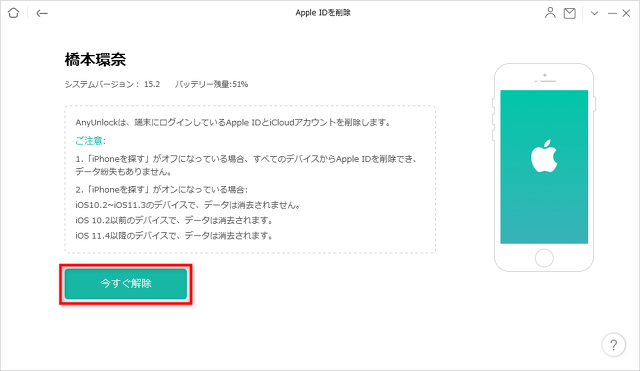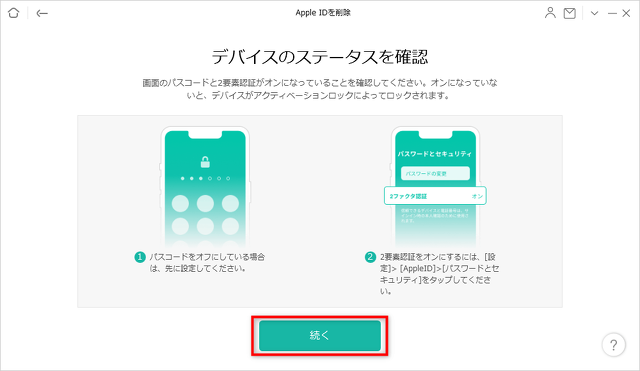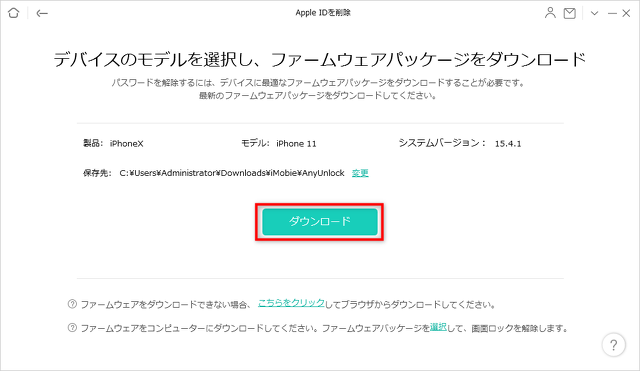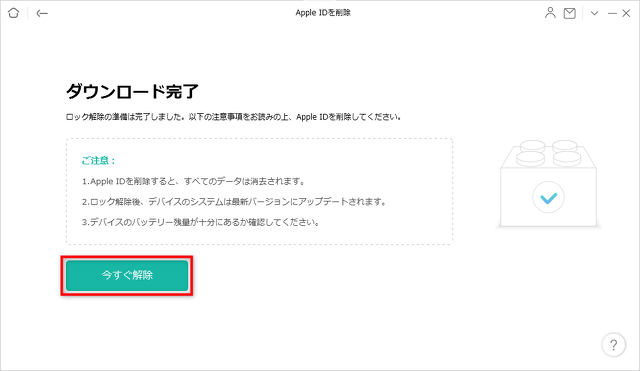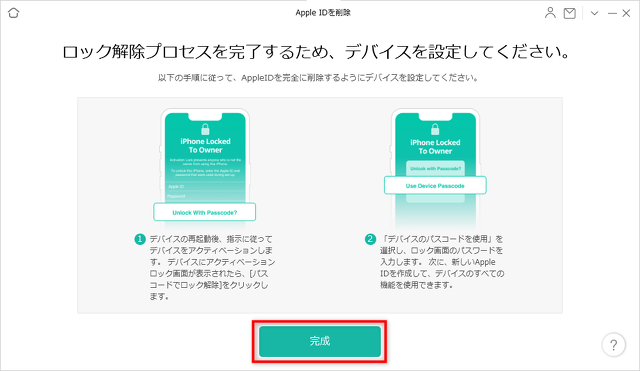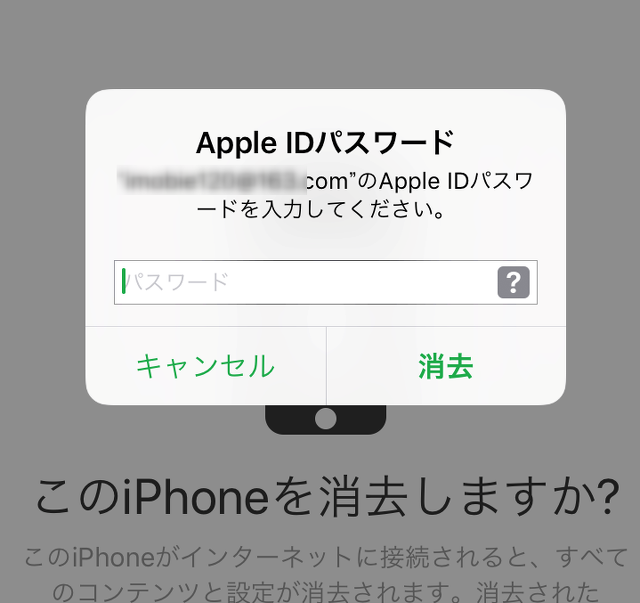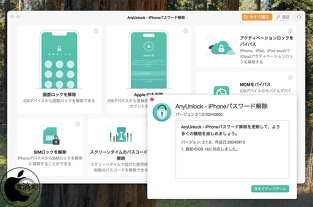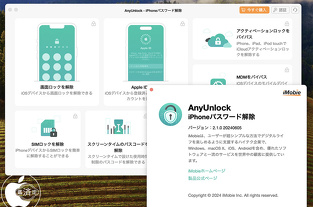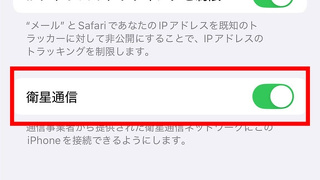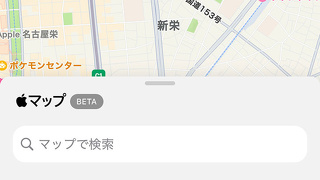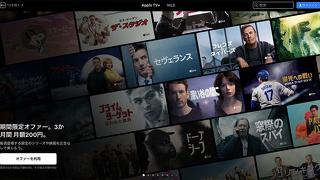Apple IDなしでiPhoneを初期化・リセットする最適な3策
※本サイトは、アフィリエイト広告および広告による収益を得て運営しています。購入により売上の一部が本サイトに還元されることがあります。
iPhoneを売ったり人にあげたりするとき、個人情報の流出を防ぐために、あらかじめ古いiPhoneを初期化する必要がありますが、ほとんどの人はiPhoneを購入した際にApple IDを作成し、その後基本的にApple IDを使わなくなる人が多いので、パスワードを忘れてしまうことがあります。
そんなときでも安心しできるいくつかの解決策を紹介します。
Part 1.「iPhoneを初期化」とは?
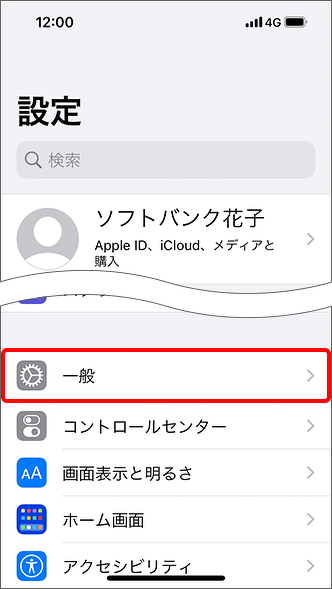
iPhone>設定
通常、初期化とは、Appleが工場出荷時の設定を復元すると言っているのは、実はAppleの「設定」>「一般」>「転送またはiPhoneをリセット」>「リセット」>「すべてのコンテンツと設定を消去する」という設定です。
工場出荷時の設定に戻した後、iPhone内のデータ(APP、APP内のデータ、連絡先、写真、SMS、壁紙など)と設定(壁紙の設定、ショートカット、Wi-Fi自動接続など)がすべて消去されます。 その後、中身が何もない工場出荷時の状態に復元され、新品のiPhoneと同等になります。
Part 2. 忘れたApple IDを探す
iPhone端末に標準搭載されているパスワード機能で、アカウントやパスワードの管理・入力をサポートします。普段、ソフトウェアやウェブページにログインする際、入力したパスワードを保存するかどうかを尋ねるダイアログが自動的に出てきます。この機能はとても便利ですが、いくつか問題があります。Appleアカウントのパスワードを思い出せなくなることがあります。次は、Apple ID を忘れた場合は、Apple ID を調べる方法を教えます。
手順1、「Safari」を起動し、「iforgot」を入力しApple IDの復旧ページにアクセスします。
手順2、「Apple IDをお忘れですか?」をタップします。
手順3、画面の指示に従って心当たりのある氏名と、Apple IDに使っている可能性のあるメールアドレスを入力し、「次へ」をタップします。
手順4、メールアドレスが間違っていた場合、「もう一度試す」をクリックし、登録Apple IDに使ったすべて可能のメールアドレスを試します。この画面が表示されたら、入力したアドレスがApple IDです。
Part 3. AnyUnlockでApple IDを削除してiPhoneを初期化する
iPhoneを開くことができないようであれば、iPhone 5s 〜 iPhone Xのデバイスは「AnyUnlock」というツールでApple IDを探すことができます。
AnyUnlockはiOSデバイスを様々なロックから迅速かつ快適に解放するツールです。Apple IDアカウントまたはパスワードを忘れても、Apple IDを削除することができます。簡単なステップでApple IDを削除し、専門的な知識は不要で初心者でも使えます。
Tips 「iPhoneを探す」がオフになっている場合:全ての端末からApple IDを削除でき、データ紛失もありません。
iPhoneの「探す」がオンになっている場合:iOS 11.4以降では、Apple IDのロックを解除でき、すべてのデータが消去されます。
iOS10.2からiOS11.3では、Apple IDのロックを解除でき、データが失われることはありません。
iOS10.2以前の場合、Apple IDのロックを解除でき、すべてのデータが消去されます。
AnyUnlockをインストールしたら、起動し、「Apple IDを削除」をクリックします。
次に「開始」をクリックします。
USBケーブルでデバイスをMacに接続します。
注意事項を確認し「今すぐ解除」をクリックします。
iPhone/iPadでステータスを確認して後「続く」をクリックします。
iPhone/iPadのAppleIDを削除するには、ファームウェアパッケージをダウンロードする必要があります。
デバイスの情報を確認して「ダウンロード」ボタンをクリックします。
ダウンロードが完了したら、注意事項を確認の上「今すぐ解除」ボタンをクリックします。
しばらく待ち、完了の画面が表示されたら、Apple IDのデータがすべて消去されたことになり、画面の指示に従ってiPhoneをセットアップします。
Apple IDは、Apple Music、iCloud、Apple Storeなど、Appleが提供するさまざまなアカウントにログインできる大事なオールインワンアカウントです。
これにより、どんなデバイスを使用している、アカウントに簡単にアクセスできます。また、デバイス自体またはiCloud 経由で、iPhone を工場出荷時の設定に簡単に復元できます。
Part4.iCloudを使ってパスコードなしでiPhoneを工場出荷時の状態に初期化の方法
iPhoneの探す機能でリセットする方法は前にMacでiCloudが「ログイン状態を保持する」されていた場合に限られます。そうでない場合は、「探す」アプリで「探す」機能を有効にしていることと、Apple IDのパスワードが必要になります。
Macで「iCloud.com」にアクセスし、ログインします。
削除したいデバイスを探し「消去」をクリックします。 これで、このApple IDに関するすべてのデータがデバイスから削除されます。
まとめ
本文では、Apple IDを持たないiPhoneを初期化する方法について、いくつかの方法を説明しました。
iMobileの「AnyUnlock」は、iPhone/iPad/iPod touchを様々なロックから迅速かつ快適に解放できるツールです。ぜひ、体験しましょう。
周りの人がこういった悩みを抱えているなら、気軽にこの記事の方法を紹介してあげてください。